갤럭시 보안폴더 사진, 동영상, 어플 자료 옮기는 방법. 보안폴더 보안해제.
두 개의 포스팅에 걸쳐 삼성 보안폴더에 대한 소개와 사용법, 갤럭시 보안폴더 자체를 다른 사람이 못 보도록 숨기는 방법과 빠른 실행을 만드는 방법에 대해 소개해드렸는데요.
많은 분들이 보안폴더에 사진이나, 동영상, 어플 등을 집어넣는 방법에 대해 궁금해하시더군요.
휴대폰 사용에 익숙한 분들이야, 기본적인 정보만으로 쉽게 활용이 가능하시겠지만, 익숙지 않은 분들은 어려워하시는 것 같아, 직접 보여드리기 위한 포스팅입니다.
덧붙여 보안폴더에 있던 자료들을 일반 폴더로 옮기는 방법도 함께 써보도록 하겠습니다.
이번 포스팅은 A/S 포스팅 정도로 봐주시면 되겠네요.
갤럭시 보안폴더 기본어플.

크게 두 파트로 사진, 동영상, 파일 등을 보안폴더로 이동시키는 방법과 보안폴더에 있던 자료들을 일반 폴더로 다시 옮기는 방법에 대해 알아보도록 하겠습니다.
먼저 가장 간단하게 보안폴더에 사진이나 동영상, 파일을 넣는 방법은 바로 보안폴더에서 사진을 찍거나, 메모를 하는 것입니다.
보안폴더를 열면
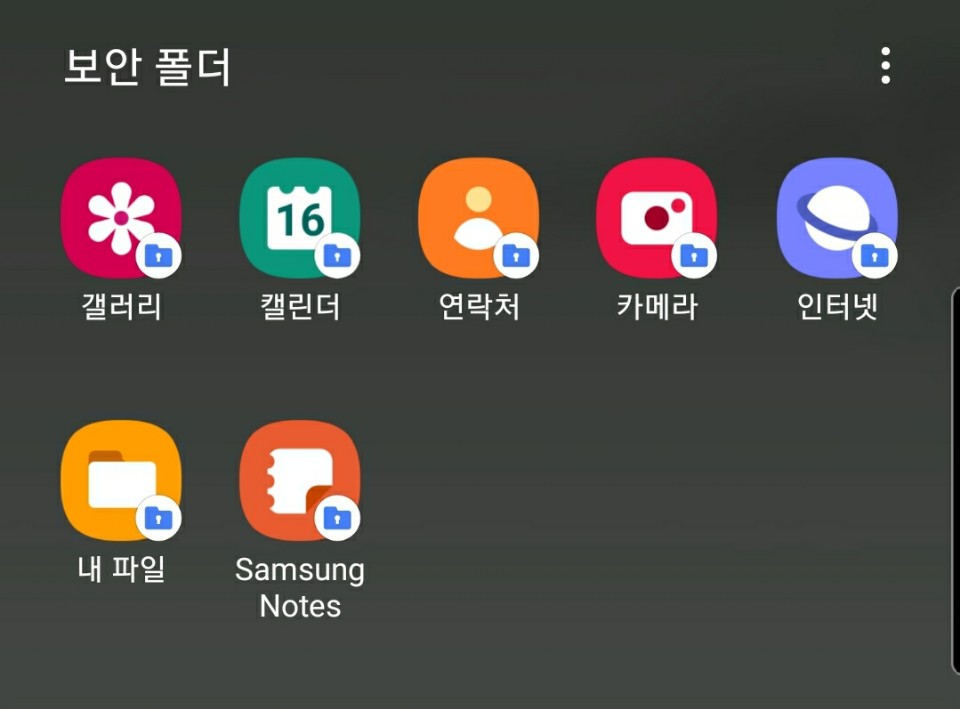
보안폴더에는 기본적으로 갤러리, 캘린더, 연락처, 카메라, 인터넷, 내 파일, 삼성 노트 등의 기본 어플이 있습니다. 이곳에서 사진을 찍거나, 메모를 하면 폴더를 옮기거나 할 필요가 없습니다.
너무 당연한 얘기지만… 뭐….. 안 쓰면 허전할 듯해서 써 봤습니다.
보안폴더에 사진, 동영상 어플 추가

보안폴더로 사진, 동영상, 파일, 어플 등을 옮기는 방법은 상당히 간단합니다. 그럼에도 다시 해당 내용을 포스팅하는 이유는, 의외로 많은 분들이 사진을 옮기는 방법으로 많이들 찾아주시고, 위에 말씀드린 바와 같이 it 기기 사용에 익숙지 않은 분들을 위해서입니다.
1. 보안폴더를 열어줍니다.
2. 하단부의 앱 추가, 파일 추가를 눌러줍니다.
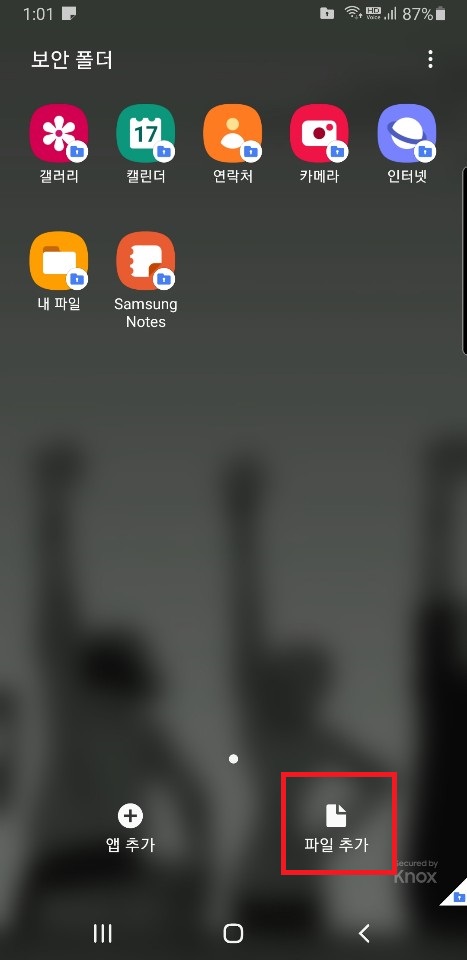
이미지를 보안폴더로 옮겨보겠습니다.
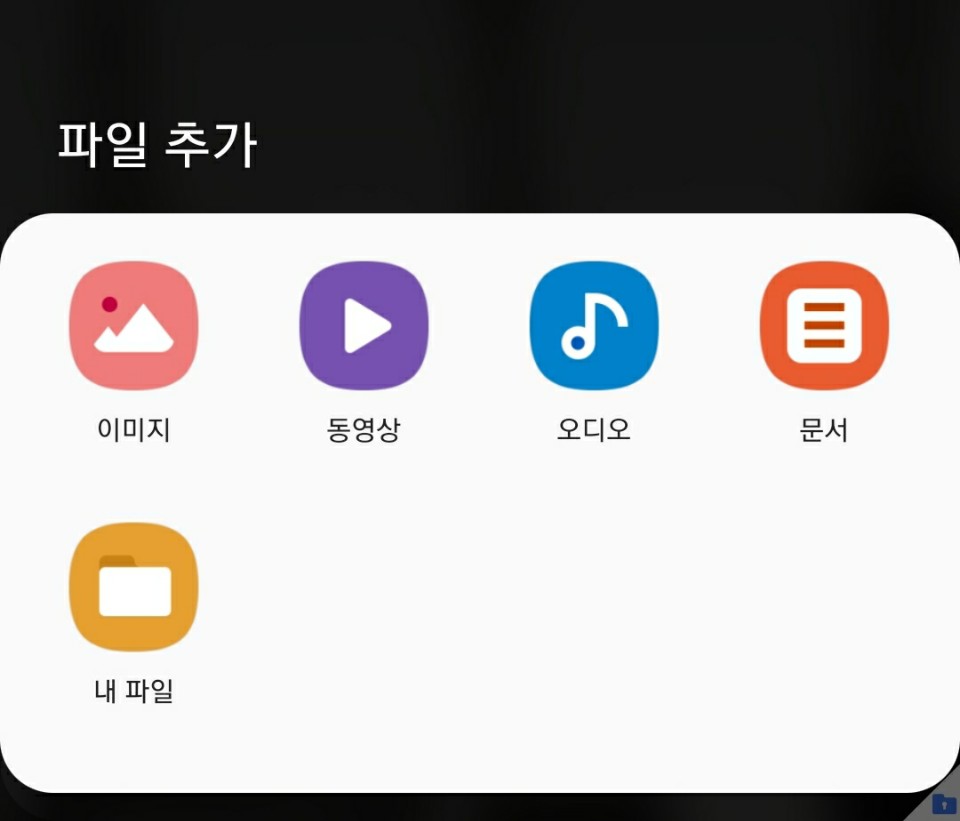
파일 추가를 누르시면 위 사진처럼 이미지, 동영상, 오디오, 문서, 내 파일 등 선택할 수 있는 팝업이 생성되며, 원하는 항목을 선택하시면 됩니다. 사진을 옮길 예정이므로, 이미지를 선택
3. 파일 선택
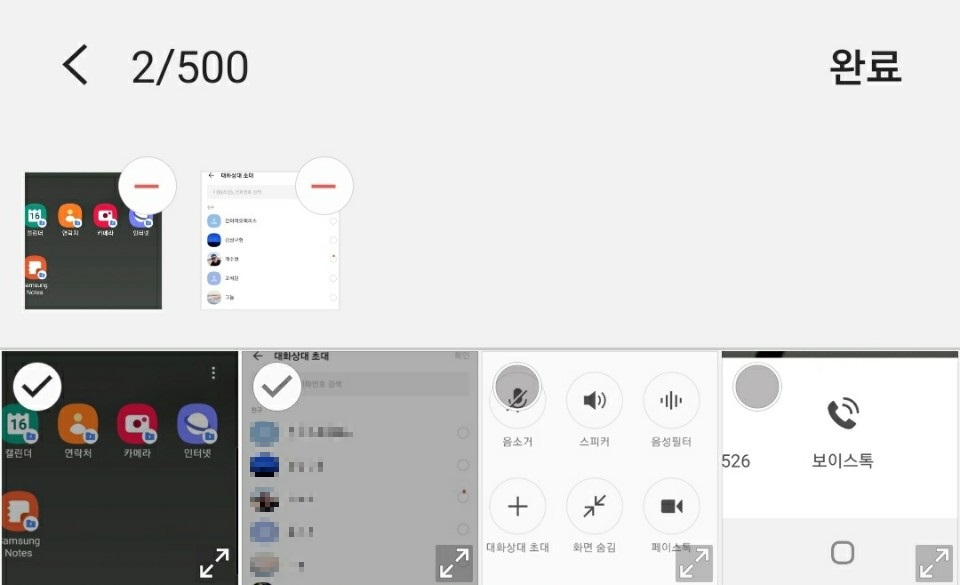
원하는 파일을 선택한 후 상단의 완료를 눌러주시면 됩니다.
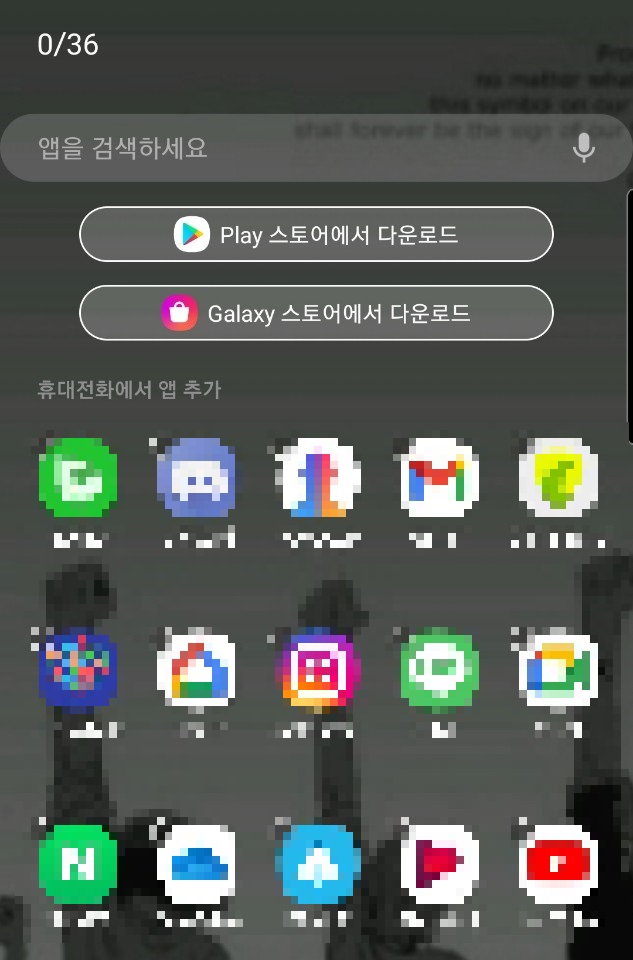
보안폴더 최초 화면에서 어플을 선택하면, 위 사진처럼 어플을 보안폴더로 옮길 수 있는 창이 생성되며, 새로 다운로드하기를 원할 경우 구글 플레이스토어나 갤럭시 스토어에서 다운로드하실 수 있습니다.
갤럭시 보안폴더 보안해제

보안폴더에서 특정 파일이나, 사진, 동영상 등을 일반 폴더로 옮기고 싶으시다면
1. 보안폴더 오픈
2. 옮기려는 파일이 있는 폴더를 열어줍니다.
포스팅을 위해 보안폴더를 스크린샷한 사진들을 일반 폴더로 옮겨보겠습니다.
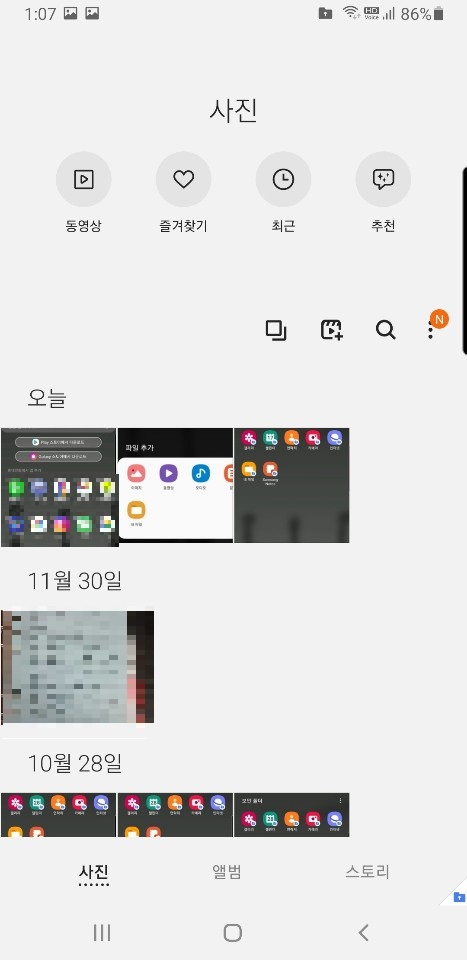
3. 갤러리를 열어 옮기려는 파일을 선택
보안폴더 속에 있는 파일이나 앱 등을 캡처하면 보안폴더 내의 갤러리에 자동 저장됩니다.
사진 한 장을 꾸욱 눌러주면 여러 장을 선택할 수 있도록 선택창이 열리며, 필요하신 파일을 선택해주시면 되겠습니다.
4. 점 세 개 메뉴를 선택
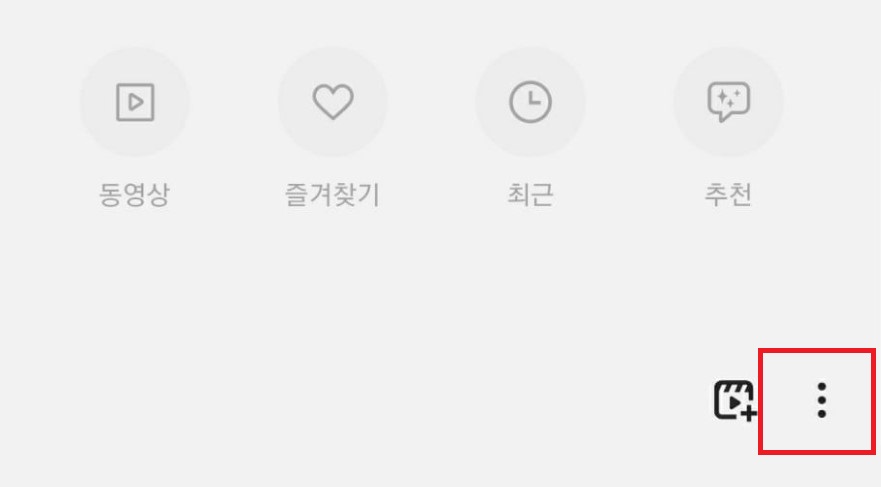
5 보안 폴더에서 내보내기를 선택
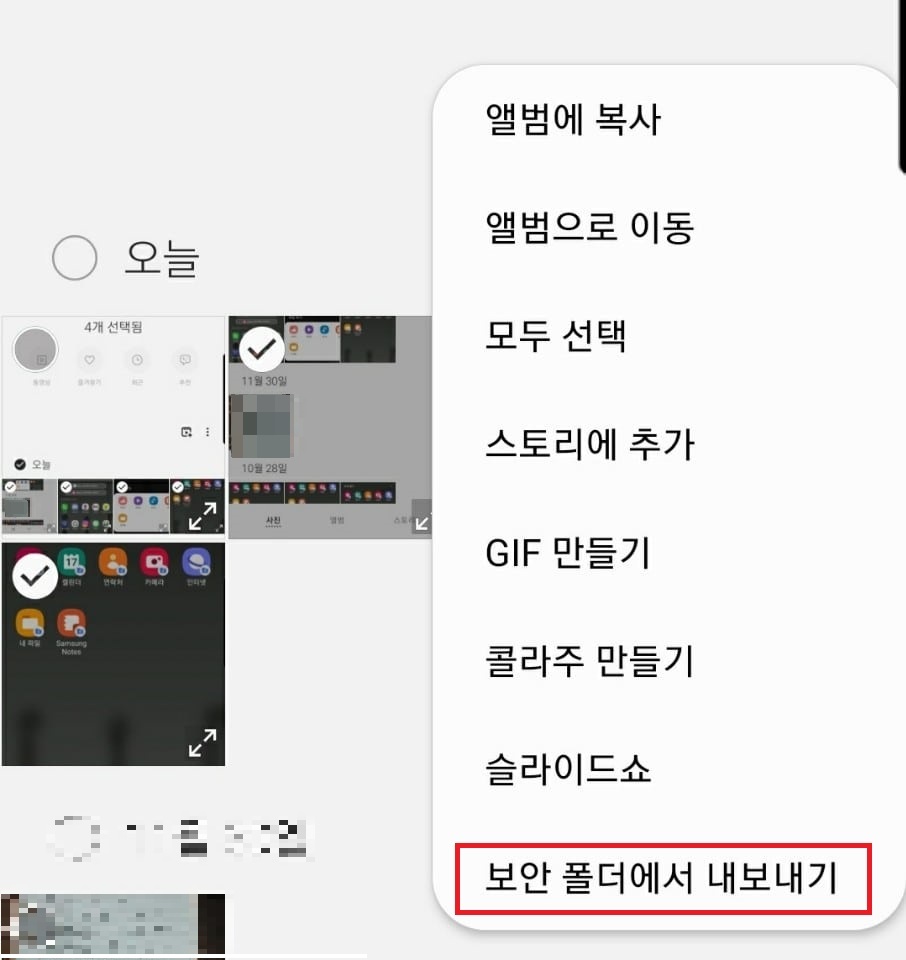
앨범에 복사, 앨범으로 이동, 보안폴더에서 내보내기 등의 항목들이 생성되는데, 이 중 보안 폴더에서 내보내기를 선택하시면 됩니다.
파일, 동영상 역시 위의 방법을 이용해 보안을 해제할 수 있습니다.
앱의 경우 듀얼 앱으로 이용하는 방법에 대해서는 추후 기회가 되면 다시 포스팅해보도록 하겠습니다.
이상 보안폴더를 활용하는 방법에 대한 포스팅이었습니다.

